win10图片显示预览 Win10图片缩略图无法显示怎么办
更新时间:2024-04-29 15:03:17作者:xiaoliu
当我们在浏览Win10中的图片时,经常会遇到图片无法显示或缩略图无法预览的情况,这不仅影响我们查看图片的体验,也会带来一定的困扰。当Win10图片缩略图无法显示时,我们应该如何解决呢?接下来就让我们一起来探讨一下解决方法。
步骤如下:
1.在Windows10系统打开文件夹,发现图片文件只显示一个图标。但没有显示出预览的图片,这样查看图片的时候操作起来很麻烦。
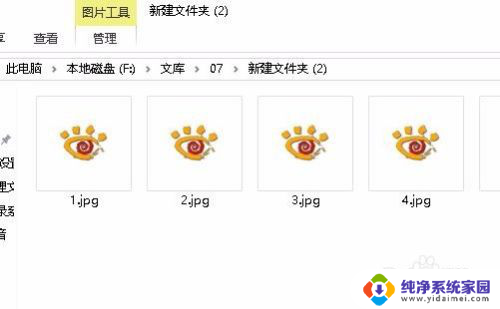
2.接下来我们右键点击桌面上的此电脑图标,在弹出菜单中选择“属性”菜单项。
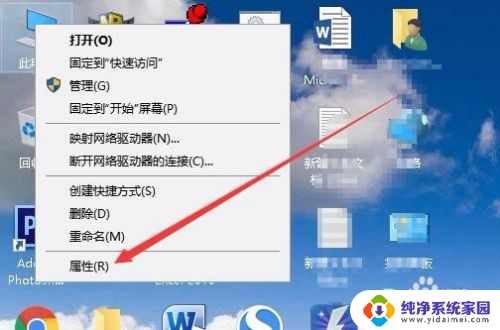
3.接下来就会打开系统属性窗口,在窗口中我们点击“高级系统设置”菜单项。
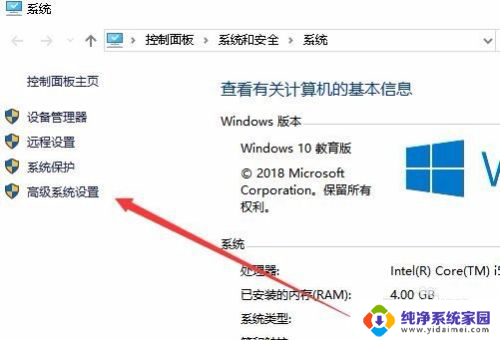
4.这时就会打开系统属性窗口,在窗口中点击“高级”选项卡。然后点击“设置”按钮。
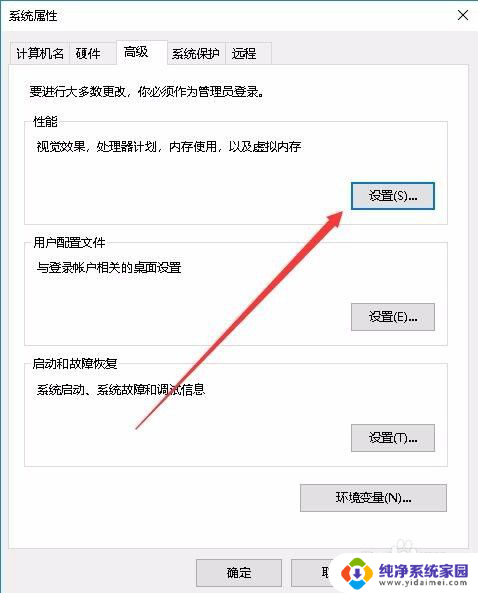
5.接下来在打开的设置窗口中,我们点击勾选“显示缩略图。而不是显示图标”前面的复选框。
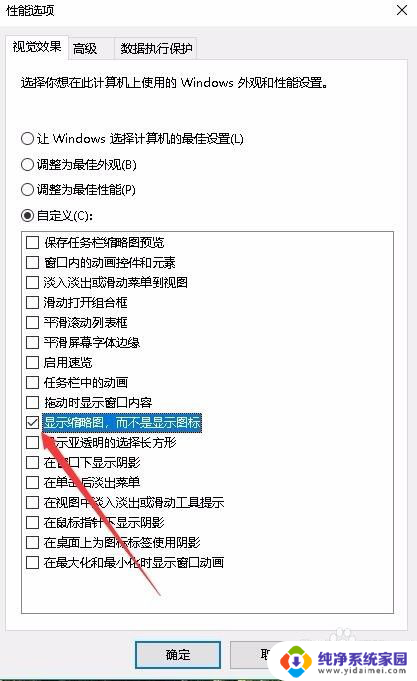
6.再次打开Windows10的图片文件夹,发现现在的图片已显示了预览图片了。
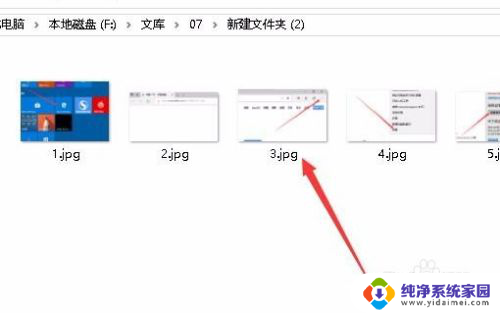
以上是win10图片显示预览的全部内容,如果有任何疑问,请按照小编的方法进行操作,希望对大家有所帮助。
win10图片显示预览 Win10图片缩略图无法显示怎么办相关教程
- windows图片预览不显示 win10图片无法显示缩略图怎么办
- win10电脑图片没有缩略图预览 Win10图片缩略图无法显示
- window10不显示缩略图 win10电脑图片缩略图不显示怎么办
- win10电脑怎么看缩略图 Win10图片文件夹缩略图不显示怎么办
- win10 不显示缩略图 Win10如何开启图片缩略图显示
- win10图片显示 win10图片缩略图缺失怎么办
- win10 图片不显示缩略图 win10电脑图片不显示缩略图的解决方法
- win10没有始终显示图标,从不显示缩略图 win10系统显示照片缩略图的方法
- win10图片大图标预览 Win10窗口中的图片默认显示大图标方法
- win10图片预览不显示各种方法都解决不了 win10系统无法显示预览图怎么解决
- 怎么查询电脑的dns地址 Win10如何查看本机的DNS地址
- 电脑怎么更改文件存储位置 win10默认文件存储位置如何更改
- win10恢复保留个人文件是什么文件 Win10重置此电脑会删除其他盘的数据吗
- win10怎么设置两个用户 Win10 如何添加多个本地账户
- 显示器尺寸在哪里看 win10显示器尺寸查看方法
- 打开卸载的软件 如何打开win10程序和功能窗口